Editplus语法着色的设置和使用
EditPlus使用教程
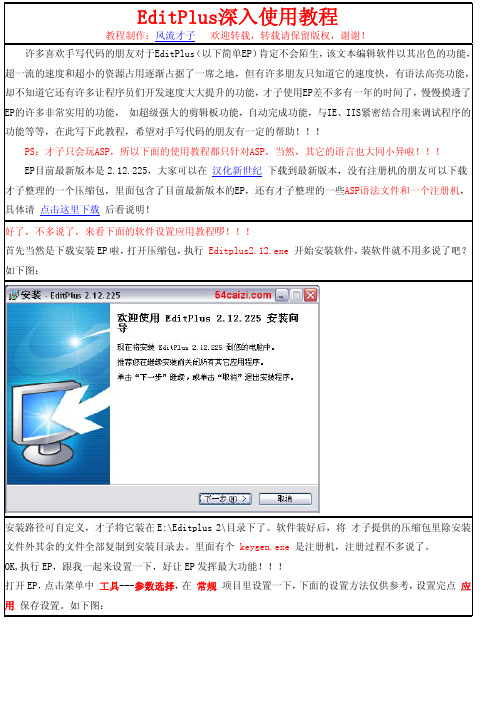
EditPlus深入使用教程教程制作:风流才子 欢迎转载,转载请保留版权,谢谢!许多喜欢手写代码的朋友对于EditPlus(以下简单EP)肯定不会陌生,该文本编辑软件以其出色的功能,超一流的速度和超小的资源占用逐渐占据了一席之地,但有许多朋友只知道它的速度快,有语法高亮功能,却不知道它还有许多让程序员们开发速度大大提升的功能,才子使用EP差不多有一年的时间了,慢慢摸透了EP的许多非常实用的功能, 如超级强大的剪辑板功能,自动完成功能,与IE、IIS紧密结合用来调试程序的功能等等,在此写下此教程,希望对手写代码的朋友有一定的帮助!!!PS:才子只会玩ASP,所以下面的使用教程都只针对ASP,当然,其它的语言也大同小异啦!!!EP目前最新版本是2.12.225,大家可以在 汉化新世纪 下载到最新版本,没有注册机的朋友可以下载才子整理的一个压缩包,里面包含了目前最新版本的EP,还有才子整理的一些ASP语法文件和一个注册机,具体请 点击这里下载 后看说明!好了,不多说了,来看下面的软件设置应用教程啰!!!首先当然是下载安装EP啦,打开压缩包,执行 Editplus2.12.exe 开始安装软件,装软件就不用多说了吧?如下图:安装路径可自定义,才子将它装在E:\Editplus 2\目录下了。
软件装好后,将 才子提供的压缩包里除安装文件外其余的文件全部复制到安装目录去。
里面有个 keygen.exe 是注册机,注册过程不多说了。
OK,执行EP,跟我一起来设置一下,好让EP发挥最大功能!!!打开EP,点击菜单中 工具---参数选择,在 常规 项目里设置一下,下面的设置方法仅供参考,设置完点应用保存设置。
如下图:有人用过EP,说EP存档后会自动添加一个.bak的备份文件,不安全。
其实是可以设置的啦,切换到 文件 选项,将保存时自动创建备份文件的选项勾勾去除即可,设置如下图:再切换到 语法 子项里,添加一个ASP的语法,这里是重点,仔细看,具体文件的使用方法将在后面介绍,先看设置如下图:自动换行 及 制表符/缩进 随你自己喜欢设置吧,才子反正是喜欢自动换行,缩进设置成4,仅供参考!如下图:再切换到 模板 子项里,添加一个ASP的初始模板吧,以后只要新建一个ASP文件,就会自动帮你加上你模板中预设的内容,等会才子会在后面说明模板文件的使用方法,先看下面的添加方法,如下图:好了,下面就是EP最重要的功能之一了,与IE、IIS的结合,首先,先在IIS里设置成主目录为D:\MyHomePage,这是不截图了,再在 工具 选项里添加Web服务器根目录,添加方法如下图:才子这里的D:\MyHomePage是才子设置的一个主目录,里面就随便弄一个default.asp文件吧,随便写点内容如下:<%=Now()%>设置好后,打开D:\MyHomePage\default.asp,如下图:点击那个 查看为网页 的按钮,哈哈。
Editplus的PHP详细配置方法

一.给Editplus添加php模板在参数设置里建一个php的模板,使得在“文件”→“新建”出现php模板,当然也可以继续点击“其他”→php,来实现新建一个空白php模板。
其实模板文件就是一个代码片段,如图01所示。
(01)首先你打开Editplus,点击“文件”→“新建”→“其他”→“php”。
然后写图01所示的代码片段后命名为template.php另保存在Editplus 的根目录下即STX文件夹内。
接下来我们开始在“文件”→“参数”→“模板”→“添加”,出现如图03所示STX文件夹,选择刚才你保存在这里面的template.php文件。
在“菜单文本”处输入php点击“载入然后确定即可。
(02)(03)二:添加函数自动完成功能Editplus也可以对不同的开发语言实现自动完成语法的功能,前提是需要下载一个扩展名为acp的文件,下载最新的php.acp文件。
可以访问/html.html例如,下载php_acp3.zip,再将其解缩压到Editplus的工作目录下(STX文件)如图(04)所示(04)接下来我们打开Editplus,在菜单中选择“工具”→“参数”打开参数对话框,选择“文件”下的“设置与语法”。
如图(05)所示(05)接着点击“自动完成”后面的按钮,打开选择文件对话框如图(06)所示,再选择刚才我们解压缩到这里的php.acp文件,最后点击“确定”即可。
下面让我们来测试下,在php文件中输入echo然后输入空格,应该会出现如下代码。
echo(string arg1 [, string argn...])(06)因为很多acp文件是个人编写并上传的,所以自动提示的内容也不相同,有的提示的很简单,例如:echo()三:添加函数的即时帮助功能前提是我们必须从网上下载一个“PHP中文手册”chm格式,将它解压缩到Editplus目录下,我的为D:\Program Files\Editplus 3 接下来我们开始添加。
Editplus语法着色的设置和使用
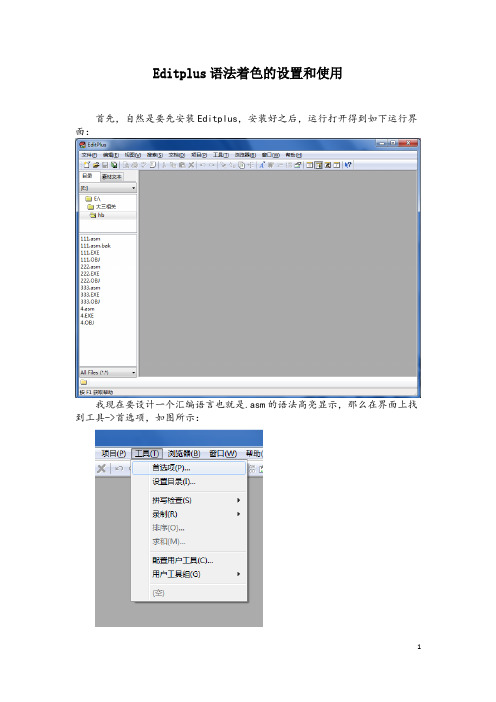
Editplus语法着色的设置和使用首先,自然是要先安装Editplus,安装好之后,运行打开得到如下运行界面:我现在要设计一个汇编语言也就是.asm的语法高亮显示,那么在界面上找到工具->首选项,如图所示:进入首选项对话框,在分类中选择文件下面的设置和语法,得到如下界面:可以看到,在这里就可以设置语法的高亮显示了,但是,此时发现设置显示高亮的关键字需要预先编辑一个.stx的文件,根据它自带的c的.stx源文件,自己进行研究,最后总结如下:#TITLE这里定义语法文件标题,它必须出现在语法文件的首行,否则 EditPlus将不能正确读取它的信息。
#DELIMITER指定用于分解关键字的定界符。
你不必指定空格和制表符,它们是程序内置的缺省定界符。
#QUOTATION1指定引用语标记,例如单引号,这里只能定义一个字符。
#QUOTATION2指定另一种引用语标记,例如双引号,这里只能定义一个字符。
#CONTINUE_QUOTE这个选项允许不停止引用而将它延续到下一行。
定义为“y”时允许跨行引用,定义为“n”时不允许跨行引用,“n”是默认值。
#NUMBER_PATTERN用于设置数字语法高亮。
关键字组:Keyword groups#KEYWORD=Reserved wordsabstractbooleanbreak#KEYWORD=Compiler directives...每个关键字组以#KEYWORD=启始,之后定义该组的描述。
关键字清单从下一行开始,如果需要在关键字里包含“#”,必须以避让字符“^”为前缀,像“^#”这样。
在这种情况下,“#”标记不应该包含在“#DELIMITER”定义中。
最多可以定义 10 个关键字组。
于是,根据以上规则,我编写了简单的一个语法规则(适应我用的示范文件),如下所给代码:#TITLE=asm; asm syntax file written by Overblue.; This file is required for EditPlus to run correctly.#DELIMITER=[]"'(),:?.+#QUOTATION1='#QUOTATION2="#LINECOMMENT=;#CONTINUE_QUOTE=n#NUMBER_PATTERN=asm#KEYWORD=commandSEGMENTDWDUPENDSPROCFARASSUMEPUSHXORMOVADDRETEND#KEYWORD=regCSDSSSESAXBXCX#在这我还在注释中附上了我自己的网名Overblue,这个文件编辑完之后,保存为asm.stx文件,然后按下图所示,在刚才首选项的选项卡中点击添加:在上面的地方输入asm,按确定,再在下面的语法文件中选择刚才编辑好的.stx文件,按下载入,如下图所示:重新启动该软件,再进入这里,按下图选择语法颜色:可以看到,软件已经自动为你生成了相互区别的颜色,此时可以打开一个. asm的源文件察看了。
Editplus配置全攻略(研习篇)

Editplus配置全攻略(研习篇)由于需要,昨天研究了一天的EP,最好搞定了PHP和MASM的配置,于是把笔记登出来,做个标记哈感觉挺好用的,居然是韩国造的!下面着重讲一下EditPlus下PHP环境的设置****************************首先注明:*.stx是语法文件*.acp是自动完成文件*.ctl是剪辑板文件template.*是模板文件***************************EditPlus的PHP设置(下载,STX,ACP,服务器调试)【2】.下载语法文件和自动完成文件,它们分别以STX和AXP后缀结尾。
下载我出的这个版本后没有php.acp文件,也不知道.php.stx文件是不是最新的,所以我就到官方网站上下载了php.acp文件和一个最新的php.stx文件。
【3】.安装上php.stx和php.acp文件。
我的EditPlus安装在D:\Program Files\EditPlus 2里,那么我就把下载下来的php.stx和php.acp文件复制到D:\Program Files\EditPlus 2中来,其中php.stx会提示是否覆盖,点是就行了!这时候,php.stx文件就安装完成了,现在来加载php.acp文件,打开EditPlus点,工具->参数选择->在左边点“语法”,右边选择“PHP”,右下的“语法设置”中,可以找到“自动完成”的路径框,填上“D:\Program Files\EditPlus 2\php.acp”就好了!【4】.添加函数的即时帮助功能从这里开始,我们要用到Editplus 的用户工具了。
Editplus 为我们提供了10 个用户工具组,每组可以包含若干个自定义的用户工具。
打开工具,配置用户工具。
点击添加工具,选择HTML 帮助文件,在弹出的对话框中选择php 的chm 格式的手册。
然后在菜单文字处填上php 手册(我是在网上下的PHP 中文手册(chm),点确定后帮助功能就已经添加好了。
让Editplus支持sql语法高亮显示

让Editplus支持sql语法高亮显示1 新建文本文档,将下面的内容保存并重命名为“sql.stx”文件:#TITLE=SQL; SQL syntax file written by KK.#DELIMITER=,(){}[]-+*%/="'~!&|<>?:;.#QUOTATION1='#QUOTATION2="#LINECOMMENT=--#COMMENTON=#SPECIAL_STX=SQL#KEYWORD=SQL Tags;VARsql_variantdatetimesmalldatetimefloatrealdecimalmoneysmallmoneybigintintsmallinttinyintntexttextimageintegertimestamp uniqueidentifiernvarcharncharvarcharcharCHARACTERvarbinarybinary#KEYWORD=Reserved words ADDALLALTERANDANYASASC AUTHORIZATIONAVGBACKUPBEGINBETWEENBREAKBROWSEBYCASCADECASECHECK CHECKPOINT CLOSE CLUSTERED COALESCE COLUMNCOMMIT COMMENT COMMITTED COMPUTE CONFIRM CONNECT CONSTRAINT CONTAINS CONTAINSTABLE CONTINUE CONTROLROW CONVERTCOUNTCREATECROSSCURRENT CURRENT_DATE CURRENT_TIME CURRENT_TIMESTAMPCURRENT_USER CURSOR DATABASE DBCC DEALLOCATE DECLARE DEFAULT DELETE DENYDESCDISK DISTINCT DISTRIBUTED DOUBLE DROP DUMMY DUMPELSEEND ERRLVL ERROREXIT ESCAPE EXCEPTEXEC EXECUTE EXISTSEXITFETCHFILEFILLFACTOR FLOPPYFOR FOREIGN FREETEXT FREETEXTTABLE FROMFULLGOTOGRANT GROUP HAVING HOLDLOCK IDENTITY IDENTITY_INSERT IDENTITYCOLIFININDEXINNER INSERT INTERSECT INTOIS ISOLATION JOINKEYKILLLEFTLIKELINENOLOADMAXMIN MIRROREXIT NATIONAL NOCHECK NONCLUSTERED NOTNULLNULLIFOFOFFOFFSETSONONCEONLYOPEN OPENDATASOURCE OPENQUERY OPENROWSET OPTIONORORDEROUTEROVER PERCENTPERMANENT PIPEPLAN PRECISION PREPARE PRIMARY PRINT PRIVILEGES PROC PROCEDURE PROCESSEXIT PUBLIC RAISERROR READ READTEXT RECONFIGURE REFERENCES REPEATABLE REPLICATION RESTORE RESTRICT RETURN REVOKE RIGHT ROLLBACK ROWCOUNT ROWGUIDCOL RULESCHEMA SELECT SERIALIZABLE SESSION_USER SET SETUSER SHUTDOWN SOME STATISTICS SUBSTRSUM SYSTEM_USER TABLETAPETEMP TEMPORARY TEXTSIZE THEN TIMESTAMP TOTOPTRAN TRANSACTION TRIGGER TRUNCATE TSEQUAL UNCOMMITTED UNIONUPDATEUPDATETEXTUSEUSERUSINGVALUESVARYINGVIEWWAITFORWHENWHEREWHILEWITHWORKWRITETEXT2 将sql.stx文件复制到D:\Users\Administrator\AppData\Roaming\EditPlus(Editplus安装到D盘时,系统默认存放.stx文件的目录。
EditPlus 使用方法

EditPlus 使用方法除了windows操作系统,EditPlus可以说是我最经常使用的软件了。
无论是编写xhtml页面,还是css、js文件,甚至随笔记记这样的事情,我都会使用EditPlus(现在使用的是EditPlus2.31英文版),感觉它不仅功能强大,更难得的是:绿色、轻量级、启动速度快、稳定性高……反正,我个人是爱死她了!在使用中,我个人也总结了一些使用经验。
可能作为高手的你,看来只是“相当肤浅”,但是没有关系,因为我相信,只要把知识共享出来,总能帮助到一些还在进步中的朋友。
下面就让我们来开始配置出符合你自己使用习惯的EditPlus吧!一边阅读,一边动手吧!为了达到更好的效果,请你先下载我打包的这个EditPlus压缩包文件(压缩包文件为绿色的EditPlus2.31英文版,含自动完成文件,高亮语法文件和剪切板代码片断文件,这些文件在解压目录下的"yzyFile"目录下),这样就可以一边看着这篇文章,一边亲自动手,从而达到更好的效果了。
设置EditPlus的配置文件路径因为EditPlus是可以绿色使用的(直接解压那个EditPlus压缩包文件即可直接使用,不用安装),所以,当我们对EditPlus进行一系列的配置以后,保存下这些配置文件。
以后当我们重装系统,或者换台电脑使用的时候,只要重新加载一下那些配置文件,以前的配置就都重新回来了,很是方便。
所以,在讲其他配置和技巧之前,我们先设置好EditPlus的配置文件路径。
打开EditPlus →【Tools】→【INI File Directory...】→在弹出的对话框中设置配置文件的保存位置(压缩包内的配置保存文件在解压目录下的"yzyFile\INIFiles"目录下)。
这里你可能要重新设置一下目录,因为,我喜欢把EditPlus放在"D:\GreenSoft\EditPlus 2"下(把所有的绿色软件装在一个目录下,每次重装系统的时候,可以直接把绿色软件拷回去,就能直接使用了,从而避免了每次都安装那么多软件)。
editplus配置C语言环境

Editplus 配置C环境Editplus 是一个小巧而功能强大的编辑器,支持各种程序语言的编辑,java、c、c++、php、javascript、jsp、vbs等,都可以实现语法高亮显示,属于一款小型的IDE。
当然,它只是编辑器,谈不上真正的开发环境,因没有连接到特定的编译器,这些工作都需要手动完成。
软件的安装过程:略。
搭建C开发环境的过程如下:首先,打开软件,选择“tools” “Configure User tools”将会出现如下对话框:再选择Tools下的User tools,点击Group Name,为环境起一个名字“C”。
点击“Add Tool”->“Program”,出现:这里:通过文本框后面的按钮可以设置。
Command:E:\mingw32\Bin\gcc.exe 指的是编译器所在路径(根据你自己的路径进行设置),记得在“环境变量”Path 里面设置编译器所在目录,否则,会提示找不到编译器。
Argument:"$(FilePath)" -o "$(FileDir)\$(FileNameNoExt).exe"-I"E:\mingw32\Include" -L"E:\mingw32\Lib"-o 表示为所编译的文件生成.exe文件,起到重命名作用;-I 表示在紧跟着的路径里面搜索头文件;-L表示在此目录下链接库文件。
若要用gdb调试程序,还得在后面加上–g参数。
Initial directory:$(FileDir) 。
这项选这个就可以了。
基本编译设置完成,接下来就是,运行了按照这些打进去就行了点击OK完成所有设置。
Ctrl+1 编译;Ctrl+2 运行;。
editplus使用教程

目录1.editplus快捷键 (2)2.语法文件 (3)3.自动完成文件(Auto-completion) (3)4.配置文件 (3)5.配置用户工具(配置java运行环境) (4)6.配置C#运行环境 (7)7.配置C/C++运行环境(turbo C/C++ 3.0) (10)8.界面布局 (11)1.editplus快捷键1、子标签切换:下一个:Ctrl+Tab(windows的全局标签的切换为Alt+Tab) 上一个:Ctrl+Shift+Tab2、在浏览器中浏览:ctrl+B3、程序文件显示函数列表 ctrl+O4、按住Alt可以进行列选择5、编译java文件:F116、运行java文件:ctrl+F117、关闭当前窗口的快捷键:Ctrl+F48、查找:ctrl+F2.语法文件EditPlus 默认对 HTML、CSS、PHP、ASP、Perl、C/C++、Java、JavaScript 和VBScript 支持强大的且可定制的语法突出显示。
此外,您可以创建您自己的语法文件来支持其它的程序语言。
同时也可以修改已经存在的语法文件。
来更改他们的显示格式。
为了添加您自己的语法类型,您必需创建一个语法文件并且在首选项对话框的设置和语法页面添加它。
语法文件是一个扩展名为“.STX”并且以预定义格式编写的纯文本文件。
它的格式非常简单。
最直接的方法就是查看 .STX 文件样本,例如 JavaScript 文件(*.JS)JS.STX。
您也可以在语法文件中插入注释行。
注释行必须以分号(;)开始。
若您需要添加一个以分号开始的关键字,您必须在它的前面加上一个转义字符‘^’。
3.自动完成文件(Auto-completion)自动完成文件是个扩展名为“.acp”且必须按预定义语法编写的纯文本文件。
语法非常简单。
最快的方法是用EditPlus 查看.acp 文件样本。
4.配置文件.ini 后缀的文档为配置文档,主要是配置editplus的各种设置的,配置好的可以导出,用的时候,可以将已经设置好的配置文档导入。
- 1、下载文档前请自行甄别文档内容的完整性,平台不提供额外的编辑、内容补充、找答案等附加服务。
- 2、"仅部分预览"的文档,不可在线预览部分如存在完整性等问题,可反馈申请退款(可完整预览的文档不适用该条件!)。
- 3、如文档侵犯您的权益,请联系客服反馈,我们会尽快为您处理(人工客服工作时间:9:00-18:30)。
Editplus语法着色的设置和使用
首先,自然是要先安装Editplus,安装好之后,运行打开得到如下运行界面:
我现在要设计一个汇编语言也就是.asm的语法高亮显示,那么在界面上找到工具->首选项,如图所示:
进入首选项对话框,在分类中选择文件下面的设置和语法,得到如下界面:
可以看到,在这里就可以设置语法的高亮显示了,但是,此时发现设置显示高亮的关键字需要预先编辑一个.stx的文件,根据它自带的c的.stx源文件,自己进行研究,最后总结如下:
#TITLE
这里定义语法文件标题,它必须出现在语法文件的首行,否则EditPlus 将不能正确读取它的信息。
#DELIMITER
指定用于分解关键字的定界符。
你不必指定空格和制表符,它们是程序内置的缺省定界符。
#QUOTATION1
指定引用语标记,例如单引号,这里只能定义一个字符。
#QUOTATION2
指定另一种引用语标记,例如双引号,这里只能定义一个字符。
#CONTINUE_QUOTE
这个选项允许不停止引用而将它延续到下一行。
定义为“y”时允许跨行引用,定义为“n”时不允许跨行引用,“n”是默认值。
#NUMBER_PATTERN
用于设置数字语法高亮。
关键字组:
Keyword groups#KEYWORD=Reserved words
abstract
boolean
break
#KEYWORD=Compiler directives
...
每个关键字组以#KEYWORD=启始,之后定义该组的描述。
关键字清单从下一行开始,如果需要在关键字里包含“#”,必须以避让字符“^”为前缀,像“^#”这样。
在这种情况下,“#”标记不应该包含在“#DELIMITER”定义中。
最多可以定义10 个关键字组。
于是,根据以上规则,我编写了简单的一个语法规则(适应我用的示范文件),如下所给代码:
#TITLE=asm
; asm syntax file written by Overblue.
; This file is required for EditPlus to run correctly.
#DELIMITER=[]"'(),:?.+
#QUOTATION1='
#QUOTATION2="
#LINECOMMENT=;
#CONTINUE_QUOTE=n
#NUMBER_PATTERN=asm
#KEYWORD=command
SEGMENT
DW
DUP
ENDS
PROC
FAR
ASSUME
PUSH
XOR
MOV
ADD
RET
END
#KEYWORD=reg
CS
DS
SS
ES
AX
BX
CX
#
在这我还在注释中附上了我自己的网名Overblue,这个文件编辑完之后,
保存为asm.stx文件,然后按下图所示,在刚才首选项的选项卡中点击添加:
在上面的地方输入asm,按确定,再在下面的语法文件中选择刚才编辑好的.stx文件,按下载入,如下图所示:
重新启动该软件,再进入这里,按下图选择语法颜色:
可以看到,软件已经自动为你生成了相互区别的颜色,此时可以打开一个.asm的源文件察看了。
如图示例:
如此,便完成了Editplus的语法着色的设置和使用。
